- Windows.old e boloka kopo ea hau ea nakong e fetileng mme e tla hlakoloa ka bo eona kamora nako e itseng.
- U ka e hlakola ka mokhoa o sireletsehileng ho Storage, Space Cleanup kapa CMD ka tumello.
- Hoa khoneha ho khutlisa litokomane ho tsoa ho C:\Windows.old\Users pele li hlakoloa.
- Bakeng sa tšireletso ea nako e telele, sebelisa lintlha tsa ho tsosolosa le li-backups.
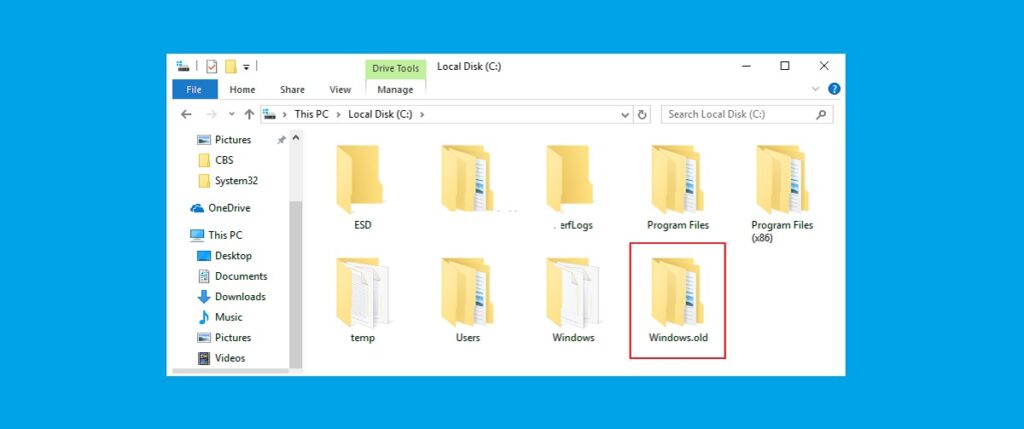
Haeba feela ntjhafatsa lisebelisoa tsa hau, mohlomong u tla bona foldara e bitsoang Windows.old ho C drive. Batho ba bangata ba tšohile ha ba bona hore na e nka bokae, 'me ho tloaelehile hore e be haufi le li-gigabyte tse' maloa; haele hantle, Hangata e feta 8 GB habonolo Maemong a mangata. U se ke ua tšoha: Windows.ea khale ha se kokoana-hloko kapa ntho leha e le efe e makatsang; ke kopi ea ts'ebetso ea hau e fetileng ea sistimi.
Meleng e latelang u tla fumana ka botlalo hore na foldara eo e na le nako e kae, e tla lula ho disk nako e kae le hore na u ka e hlakola joang ka mokhoa o sireletsehileng Windows 11 le Windows 10. Ho phaella moo, u tla bona mokhoa oa ho fumana litokomane tsa botho ka hare haeba u li hloka, ke hobane'ng ha ka linako tse ling li ke ke tsa hlakoloa le hore na ke mekhoa efe e meng e teng bakeng sa lokolla sebaka ntle le ho beha botsitso kotsing kapa ho lahleheloa ke likhetho tsa ho khutlela tsamaisong e fetileng.
Sephutheli sa Windows.old ke eng?
Nako le nako ha u etsa ntlafatso e kholo ea Windows (mohlala, ntlafatsa ho tloha ho Windows 10 ho ea ho Windows 11), tsamaiso e etsa foldara e bitsoang Windows.old motso oa tsamaiso ea koloi. Ka hare u tla fumana tse fetileng Windows instola tse, ho akarelletsa le lifaele tsa sistimi, litlhophiso, liprofaele tsa mosebelisi le data. Ka bokhutšoanyane, ke setšoantšo sa Windows ea hau e fetileng, e etselitsoeng ho etsa hore ho be bonolo ho khutlela morao haeba ho na le ho hong ho sa tsamaeeng hantle kapa u ikoahlaela phetoho eo.
Ntle le ho sebetsa e le setsi sa ho etsolla ntlafatso, Windows.old e ka u thusa ho fumana lifaele tsa hau tse sa kang tsa kopitsoa ho sistimi e ncha. E ea ho C:\Windows.old feela 'me u hlahlobe sebopeho sa foldara (Basebelisi, Lifaele tsa Lenaneo, joalo-joalo) ho khutlisa eng kapa eng eo u ka bang le eona. Sephutheli sena ha se ncha: E bile teng ho tloha liphetolelong tse kang Windows Vista mme e ntse e tsoela pele ho ba teng ho Windows 7, 8.1, 10 le 11.
Sebaka sa Windows.old se lula se tšoana, ka ho toba ho C drive, haufi le fensetere ea hona joale ea Windows. Boholo ba eona bo ka ba boholo, hobane e kenyelletsa lifaele tsa sistimi le data ea mosebelisi le software e fetileng. Ka hona, hoa utloahala hore basebelisi ba bangata ba nang le SSD e nyane (mohlala, 128 GB) bona kamoo sebaka se fokotsoang haholo ka mor'a ho ntlafatsoa.
Ho hotle ho tseba hore Windows.old ha ea rereloa joalo ka bekapo ea nako e telele. Ha o ntse o ka e hlahloba le ho fumana litokomane, Microsoft e thibela mokhoa o tloaelehileng oa ho hlaphoheloa ho lula ka har'a foldareng eo nakoana, 'me lifaele tsa sistimi tse ka har'a eona li felloa ke nako ka mor'a lintlafatso tse ncha.
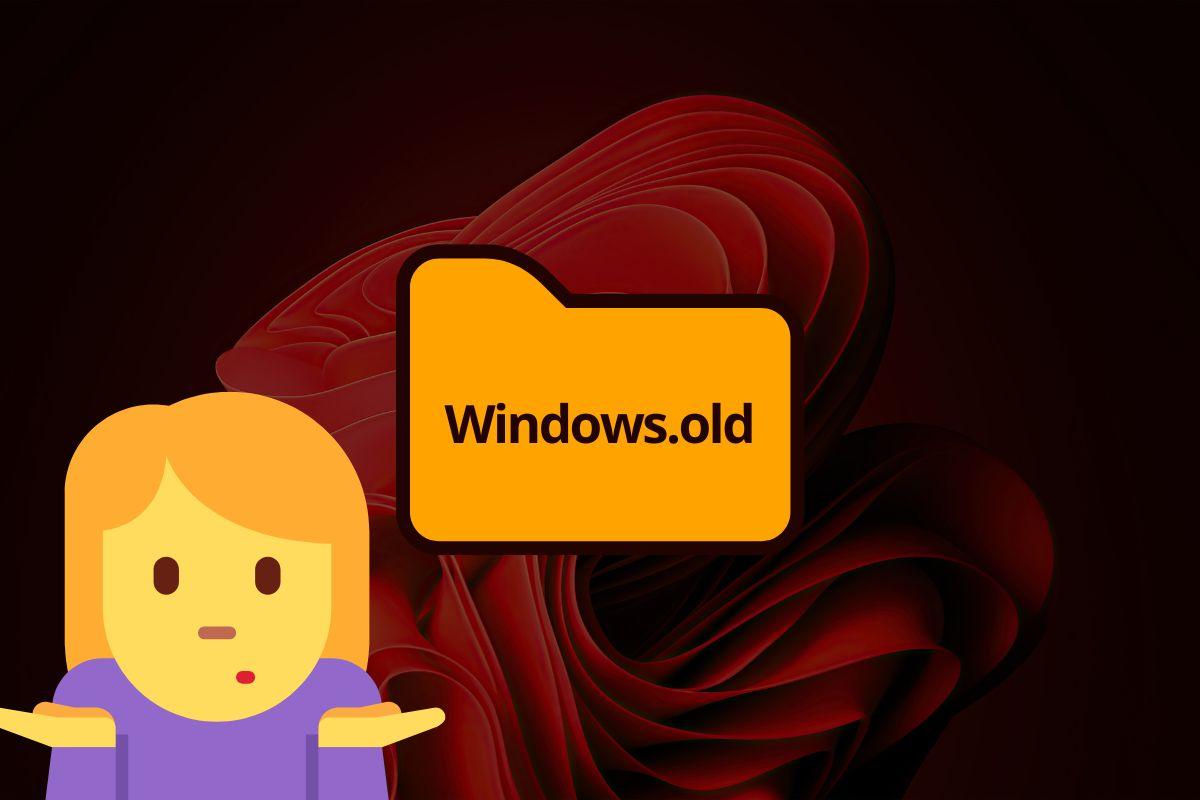
Windows.old e bolokoa nako e kae?
Ka tloaelo, Windows e hlakola Windows.old ka bo eona ka mor'a nako e lekanyelitsoeng. Ho Windows 10 le Windows 11, hangata ho joalo. Nako ea matsatsi a 10 ho khutlisa ntlafatso. Liphetolelong tse fetileng, tse kang Windows 7, nako e ka eketsoa ho matsatsi a 30, 'me ho Windows 8/8.1 e ne e le matsatsi a 28. U tla bona lisebelisoa le litataiso tse ntseng li bua ka matsatsi a 30: Hase phoso, ho ipapisitse le sistimi le litlhophiso tseo Microsoft e li fetotseng ha nako e ntse e ea.
Haeba ntho e 'ngoe le e' ngoe e tsamaea hantle ka mor'a ntjhafatso, ntho e bonolo ka ho fetesisa ke ho tlohella sistimi hore e hlakole foldara ha ho loketse. Leha ho le joalo, haeba u hloka ho bula sebaka hona joale kapa u na le bonnete ba hore u ke ke ua khutlela morao, u ka se hlakola ka letsoho u sebelisa mekhoa e sireletsehileng eo re tla buisana ka eona hamorao. Qoba ho leka ho e hlakola ka konopo ea Delete ho Explorer ka litšenyehelo tsohle, kaha sena se ka baka bothata. e ke ke ea sebetsa kapa e tla u kopa litumello tse thatafatsang dintho.
A na nka hlakola Windows.old ka mokhoa o sireletsehileng?
E, hafeela u e etsa ka lisebelisoa tse nepahetseng. Ho phumula Windows.old ka ho sebelisa mekhoa ea Windows ho ke ke ha ntša PC ea hau kotsi kapa hona ho baka mathata, ntle le moo ho totobetseng: haeba u hlakola foldara, o lahleheloa ke khetho ea ho khutla ho mofuta o fetileng oa Windows ho tsoa ho Litlhophiso. Ka hona, haeba u ntse u nahana ka ntlafatso 'me u na le sebaka se setseng, ho molemo ho emela hore Windows e e hlakole ka nako e behiloeng.
Leha ho le joalo, haeba u hloka sebaka hang-hang, u ka se hlakola habonolo ho Windows Settings (Storage), Disk Cleanup, kapa esita le ka litaelo tse tsoetseng pele ho Command Prompt. Mekhoa ena kaofela e etselitsoe ho tlosa foldara ka mokhoa o hloekileng, ho sebetsana le litumello le lifaele tsa sistimi ka nepo.
Fumana lifaele tsa hau ho tsoa ho Windows.old
Haeba u khethile "Ha ho letho" tlas'a "Khetha seo u lokelang ho se boloka" ha u ntlafatsa, kapa u hlokomela litokomane tse ling ha li eo, u ntse u ka pholosa data ea hau ea Windows.ea khale nakoana. Mehato ena e tla u thusa kopitsa lifaele tsa hau ho setsi se secha:
- Kena komporong ka ak'haonte e nang le litokelo tsa motsamaisi (sena se tla thibela litlatsetso tsa tumello ha u kopitsa).
- Tobetsa konopo ea Qala ka ho le letona ebe u bula File Explorer. Ebe u ea ho PC ena ebe u ea ho C: drive.
- Fumana foldara ea Windows.old, e tobetse ka ho le letona, ebe u khetha Bula ho sheba litaba tsa eona, joalo ka ha u ne u ka etsa bukana efe kapa efe.
- Ka hare, ea ho Basebelisi ebe u ea foldareng e nang le lebitso la hau la pele.
- Bula lifoldara moo data ea hau e bolokiloeng teng (mohlala, Litokomane, Litšoantšo, kapa Desktop) ebe u khetha lifaele tseo u batlang ho li fumana.
- Tobetsa ka ho le letona khetho ebe u khetha Kopitsa; ebe u ea tseleng ea hajoale moo u batlang ho li boloka ebe o tobetsa Peista. U ka pheta ts'ebetso ena ka makhetlo a mangata kamoo u hlokang tsosolosa lifaele tsa hau kaofela.
Hopola hore khetho ena ha e tšoarelle ka ho sa feleng: kamora nako ea mohau, Windows.old e tla hlakoloa. Ka hona, haeba u fumana hore u hloka data ho tsoa foldareng eo, nka khato kapele kamoo ho ka khonehang. qoba tahlehelo e sa hlokahaleng.
Khutlela mofuteng o fetileng oa Windows
Tšebeliso e 'ngoe ea bohlokoa ea Windows.old ke ho u lumella ho khutlela mofuteng o fetileng. Haeba sohle seo u se entseng e ne e le ho ntlafatsa 'me ha ho fetile matsatsi a mangata, u ka fumana khetho ea Khutlela ho Litlhophiso. Ho Windows 11 le 10, ea ho Litlhophiso > Sistimi > Pholiso 'me u hlahlobe hore na konopo ea morao e ntse e le teng.
Khetho ena ha e bonahale kamehla. Haeba matsatsi a fetang 10 a fetile (litlhophisong tsa hajoale), haeba lintlafatso tse itseng li kentsoe, kapa haeba ho se ho entsoe tlhoekiso ea faele ea sistimi, Ho ka etsahala hore ebe Windows e tlositse konopoBoemong boo, rollback e tloaelehileng e ke ke ea hlola e khoneha, 'me ho hlakola Windows.old ho ke ke ha fetola taba eo.
Mokhoa oa ho tlosa Windows.old (Windows 11 le Windows 10)
Ha re shebeng mekhoa e tšepahalang ea ho hlakola foldara ntle le ho thatafatsa bophelo ba hau. Ka tlase, u tla bona likhetho tsa sistimi e hahelletsoeng, 'me bakeng sa basebelisi ba tsoetseng pele, mokhoa oa mola oa taelo. Khetha eo u e ratang haholo: kaofela li bolokehile ebile li etselitsoe ho lokolla sebaka ntle le ho senya letho.
Hlakola ho Litlhophiso (Bobolokelo)
Windows 11 le Windows 10 kenyelletsa likhetho tsa sejoale-joale bakeng sa ho hloekisa lifaele tsa nakoana, ho kenyelletsa le khetho ea ho tlosa liphetolelo tse fetileng tsa Windows. Ts'ebetso e fapana hanyane lipakeng tsa liphetolelo, empa mohopolo oa ts'oana: hlahloba lebokose le lumellanang le ho qala ho hloekisa.
- Windows 11: Bula Di-setting > Sistimi > Bobolokelo ebe o kgetha Dikgothaletso tsa ho Hloekisa. Khetha Litlhophiso tsa Windows tse Fetileng ebe o tobetsa konopo ea Cleanup (o tla bona boholo bo hakantsoeng).
- Windows 10: Eya ho Litlhophiso> Sistimi> Polokelo. Tlas'a mohopolo oa Storage, tlanya Fetola kamoo re lokollang sebaka ka bohona, 'me tlas'a Lokolla sebaka hona joale, khetha Tlosa mofuta oa hau oa pele oa Windows. Ebe, tlanya Hloekisa hona joale ho phethisa ho hlakolwa.
- E 'ngoe ho Windows 10/11: Litlhophiso > Sistimi > Bobolokelo > Lifaele tsa nakoana ebe u khetha Mofuta o fetileng oa Windows (kapa Mehato e fetileng ea Windows), ebe u netefatsa ka Tlosa lifaele.
Tlosa ka Disk Cleanup
Sesebelisoa sa khale sa Disk Cleanup (cleanmgr) se ntse se le molemo haholo. Leha sebopeho sa eona se le sa khale, se tlosa data e ts'oanang hantle le li-skrini tsa sejoale-joale tsa Litlhophiso mme e potlakile. lokolla li-gigabyte tse 'maloa ka nako e le' ngoe:
- Tobetsa Windows + R ho bula Run, thaepa cleanmgr ebe o tobetsa Enter.
- Khetha drive C: ha u khothalletsoa 'me u tlanye Hloekisa lifaele tsa sistimi ho fumana likarolo tse sirelelitsoeng.
- Ha lenane le hlaha, khetha Litlhophiso tsa Windows tse Fetileng. Haeba u lakatsa, nka monyetla oa ho khetha lintho tse ling tsa nakoana.
- Netefatsa ka OK, 'me hang-hang, khetha Tlosa lifaele. Windows e tla hlokomela tse ling kaofela le e tla tlosa Windows.old ho tsoa ho alebamo.
Tlosa ka Command Prompt (e tsoetseng pele)
Haeba u khetha tsela ea matsoho kapa u kopana le tumello e sa laoleheng, u ka hlakola Windows.old ho console ka litokelo tsa motsamaisi. Mokhoa ona o matla 'me o lokela ho sebelisoa hafeela u tseba seo u se etsang, joalo ka ha ho na litiiso tse mahareng:
- Bula Run ka Windows + R, mofuta cmd ebe o tobetsa Ctrl + Shift + Enter ho qala console joalo ka motsamaisi.
- Ngola litaelo tsena ka bonngoe ebe o tobetsa Enter ka mor'a mola o mong le o mong:
takeown /F "C:\Windows.old" /A /R /D Y
icacls "C:\Windows.old" /grant *S-1-5-32-544:F /T /C /Q
RD /S /Q "C:\Windows.old" - Ha o qetile, koala fensetere. Sephutheli se tlameha ho ba sieo, 'me u tla be u folile. letsoho le letle la li-gigabyte.
Tlhaloso e potlakileng: ho nka ho nka lifaele le lifoldara, icacls e fana ka taolo e felletseng ho sehlopha sa batsamaisi, mme RD e hlakola bukana ka mokhoa o khutsitseng. Haeba taelo e khutlisa liphoso, hlahloba hore na tsela e nepahetse le hore o ho console e phahameng.
Lokolla sebaka le ho holisa C drive ntle le ho ama Windows.old
Haeba u ka rata ho emela hore Windows e hlakole foldara ka boeona, ho na le mekhoa ea ho boloka sebaka hajoale. Litlhophiso ka botsona li fana ka likhetho tsa ho hloekisa lifaele tsa nakoana, li-cache, le li-remnants tsa ntlafatso ka katleho. "Storage Sense" e ka sebetsa ka morao, 'me ka ho penya habeli, boloka mashome a li-gigabyte ka lihlopha tse nang le moeli o fokolang.
Khetho e 'ngoe ke ho sebelisa lisebelisoa tse khethehileng tsa tlhokomelo. Li-suites tse ling li kenyelletsa "PC Cleaner" e hlahlobang le ho tlosa lifaele tse sa hlokahaleng tsamaisong le ho ngolisa. Mofuta ona oa lisebelisoa o ka u thusa ho ntlafatsa ka mokhoa o sireletsehileng, 'me haeba u sa thabele Windows e ncha, u tla lula u e-na le fensetere ea Windows.old nakong ea ho ntlafatsa. matsatsi a matle ho kgutlela morao.
Na bothata ba hau ha bo bongata empa ke boholo ba karohano? Boemong boo, o ka holisa C: drive haeba u na le sebaka sa mahala sa disk. U na le likhetho tsa mantlha tse tsoang ho Windows Disk Management, empa batsamaisi ba likarolo tsa mokha oa boraro ba u lumella ho holisa C: drive. kopanya le sebaka se sa abuwang seo ha se kopane kapa se tsamaisa meeli ho etsa sebaka sa C:.
Ka kakaretso, phallo ke: fokotsa karohano ka sebaka se feteletseng ho siea sebaka se "sa abuoang", ebe o eketsa C: sebakeng seo. Leha e utloahala e le tekheniki, lisebelisoa tsa graphical li u tataisa mohato ka mohato: khetha drive, khetha Resize/Sutha, hula sets'oants'o ho lokisa boholo, 'me u netefatse liphetoho ka Apply. Pele u ama li-partitions, hopola ho boloka data ea hau haeba ho na le ntho e sa tsamaeeng hantle, joalo ka o tsamaisa sebopeho sa disk.
Sephutheli sa Windows.old se na le morero oa bohlokoa: se u fa mokhoa oa nakoana oa bophelo ka mor'a ntlafatso e kholo. Ka matsatsi a seng makae, e u lumella ho khutlisa lifaele, 'me, ha ho hlokahala, u fetole phetoho. Haeba u haelloa ke sebaka kapa ha u sa e hloka, u ka e hlakola ka mokhoa o sireletsehileng ho Storage, Space Cleanup, kapa ka litaelo tse tsoetseng pele. 'Me haeba u batla ho fumana sebaka ho C:, ho na le mekhoa ea ho hloekisa le ho atolosa karohano ntle le ho tlohela wildcard nakong ea mohau; ka decluttering hanyane le li-backups tse ntle, o tla ba le taolo e felletseng holim'a polokelo ea hau le data.
Mohlophisi ea ikhethileng litabeng tsa theknoloji le marang-rang ea nang le boiphihlelo bo fetang lilemo tse leshome mecheng ea litaba tse fapaneng tsa dijithale. Ke sebelitse ke le mohlophisi le moetsi oa dikahare bakeng sa khoebo ea e-commerce, puisano, papatso ea marang-rang le lik'hamphani tsa papatso. Ke ngotse hape ka liwebsaete tsa moruo, tsa lichelete le tsa makala a mang. Mosebetsi oa ka le ona ke takatso ea ka. Joale, ka lingoliloeng tsa ka ho Tecnobits, Ke leka ho hlahloba litaba tsohle le menyetla e mecha eo lefatše la theknoloji le re fang eona letsatsi le leng le le leng ho ntlafatsa bophelo ba rona.